Consejos para obtener la mejor velocidad de la aplicación de escritorio de MASV.
La aplicación MASV Desktop está optimizada para compartir archivos de forma segura, fiable y rápida. Aunque la seguridad y la fiabilidad están bajo el control total de la aplicación de escritorio, sólo puede enviar y recibir archivos tan rápido como se lo permitan tu ordenador, tu almacenamiento y tu red.
Sigue esta guía para asegurarte de que tu configuración permite a la aplicación de escritorio compartir archivos lo más rápido posible.
💡 Ten en cuenta que estos consejos se basan en especificaciones industriales para ordenadores, almacenamiento y redes. Tus resultados reales podrían ser diferentes debido a tu configuración y a la de tus colaboradores remotos.
1. Comprueba el ancho de banda de tu ISP
Contrata el servicio más rápido que ofrezca tu ISP y que puedas permitirte.
Comprueba también los anchos de banda de descarga y subida que te proporciona tu ISP. La velocidad de tu servicio suele favorecer la descarga (transferencias hacia tu casa u oficina) mientras que limita la subida (transferencias hacia fuera de tu casa u oficina).
Por ejemplo, tu ISP puede haber configurado tu servicio de Internet de 500 Mbps para que puedas descargar a 400 Mbps, pero sólo subir a 100 Mbps. Esto funciona a tu favor si recibes archivos con más frecuencia de la que los envías. Pero si envías archivos con más frecuencia, ponte en contacto con el servicio técnico de tu ISP para ajustar tu servicio.
2. Mantén actualizado tu sistema operativo
Si experimentas problemas de rendimiento con tu ordenador, aquí tienes algunos consejos para los sistemas operativos en los que se ejecuta la aplicación de escritorio:
3. Racionaliza tu ordenador
Ejecuta sólo las aplicaciones necesarias en el ordenador que ejecuta la aplicación de escritorio de MASV. De esta forma, el ordenador puede dedicar más capacidad de cálculo y almacenamiento a transferir archivos. Además, asegúrate de que la configuración de suspensión del ordenador no interfiere con las transferencias.
Otra opción, especialmente si los usuarios de tu casa u oficina aprovechan las carpetas de vigilancia, es conseguir un NAS e instalar el Agente de Transferencia MASV.
4. Utiliza un almacenamiento más rápido
El tipo de unidad de almacenamiento que utilices afecta a la velocidad con la que la aplicación de escritorio puede leer y escribir en ella. Si puedes, almacena los archivos que envíes o recibas en una de estas unidades, de la más rápida a la más lenta:
- Unidad de estado sólido (SSD): Menor capacidad, pero mucho más rápida.
- Unidad de disco duro (HDD): Mucha más capacidad, pero no tan rápida.
💡 Ver Consejo: Configura los ajustes de Velocidad de la aplicación de escritorio más abajo para ajustar el almacenamiento a SSD o HDD.
Considera una matriz redundante de discos independientes (RAID). El almacenamiento RAID combina varias unidades para que actúen como una sola en tu ordenador. Los distintos niveles RAID te proporcionan mayor velocidad, capacidad o tolerancia a fallos. Por ejemplo, las bandas RAID proporcionan mayor velocidad y capacidad. La duplicación proporciona resistencia a la corrupción de archivos. El coste inicial es mayor, pero merece la pena tenerlo en cuenta para un entorno empresarial. Para saber más, consulta nuestro blog Diferencias entre almacenamiento NAS y RAID.
5. Utiliza una conexión de almacenamiento más rápida
El almacenamiento interno (los discos duros que están físicamente dentro de tu ordenador) es más rápido que el externo. Si puedes elegir, utiliza un ordenador con estas conexiones de almacenamiento interno, de la más rápida a la más lenta:
- NVMe: Conecta un ordenador a un almacenamiento SSD con factor de forma M.2.
- SATA: Se utiliza para conectar almacenamiento interno SSD o HDD.
Si utilizas almacenamiento externo que conectas directamente al ordenador, utiliza una de estas conexiones externas, de la más rápida a la más lenta:
- Thunderbolt 3, Thunderbolt 4 o USB4
- Thunderbolt 1, Thunderbolt 2 o USB 3
- USB 2
- USB 1
Evita las conexiones USB 2 y USB 1 si es posible. La aplicación de escritorio de MASV es definitivamente compatible con USB 2 y USB 1, pero son mucho más lentas que los tipos más modernos de conexión externa.
6. Mantén actualizado tu hardware de red
Al igual que el ordenador en el que se ejecuta la aplicación de escritorio, asegúrate de que los cables de red, módem, conmutadores, routers y demás hardware de red de tu casa u oficina están actualizados. Consulta los sitios web de los fabricantes para obtener más información.
7. Utiliza una conexión de red más rápida
Si tu ordenador y tu hardware de red lo admiten, utiliza una de estas conexiones, de la más rápida a la más lenta:
- 10 Gigabit Ethernet
- 1 Gigabit Ethernet
- Wi-Fi 7
- Wi-Fi 6, Wi-Fi 5
- Wi-Fi 4 e inferiores
Si puedes, utiliza un ordenador con toma Ethernet. Si te conectas a la red con un adaptador Ethernet-USB o Ethernet-Thunderbolt, consulta los consejos anteriores para las conexiones de almacenamiento.
En condiciones ideales, las conexiones Wi-Fi son comparables al rendimiento de las conexiones Ethernet, pero Ethernet no se ve afectada por las interferencias de otras redes Wi-Fi ni por la posición de tu ordenador respecto al router.
8. Configura los ajustes de velocidad de la aplicación de escritorio
Puedes mejorar la velocidad de transferencia ajustando los parámetros de velocidad de la aplicación de escritorio.
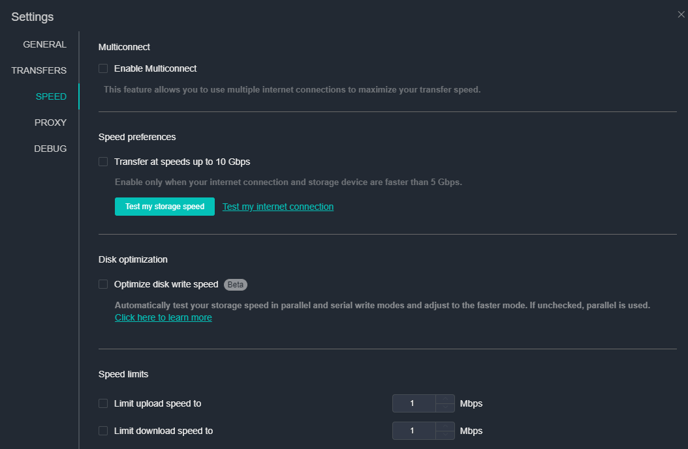
Activar Multiconexión: Marca esta opción si puedes conectar tu ordenador a Internet a través de más de un servicio. Por ejemplo, la aplicación de escritorio puede transferir archivos aún más rápido si tu ordenador puede conectarse a Internet con Ethernet y con un servicio de datos móviles.
MASV recomienda que desactives este ajuste si tu ordenador tiene más de una conexión a la misma red. Por ejemplo, conectar tu ordenador a la misma red doméstica o de oficina tanto con Ethernet como con Wi-Fi no proporciona ancho de banda adicional para la aplicación de escritorio. Las transferencias probablemente no serán más rápidas e incluso podrían ser más lentas.
Transfiere a velocidades de hasta 10 Gbps: Marca esta opción si la red local de tu casa u oficina admite 10 Gbps y tu proveedor de Internet admite 10 Gbps.
⚠️ Importante: Desmarca esta opción si no tienes al menos 5 Gbps. Cuando esta opción está activada, la aplicación de escritorio de MASV asume que tu red y tu servicio de Internet son capaces de gestionar transferencias a 10 Gbps aunque en realidad no lo sean. Esto podría provocar transferencias más lentas o quejas sobre una red lenta por parte de otros usuarios de tu casa u oficina.
Optimización del disco: Activa esta opción para que la aplicación de escritorio encuentre la mejor forma de leer y escribir archivos en tu almacenamiento. Consulta Optimizar la velocidad de escritura de disco para más detalles.
